w10无法读取光驱位硬盘解决方法 w10不读光驱位硬盘怎么办
更新时间:2023-02-27 16:26:40作者:jiang
由于如今使用光驱位硬盘的win10电脑已经越来越少了,不过一些台式机或者笔记本仍然也会保留着这样一个功能,可是近日有些用户却遇到了自己win10电脑无法读取光驱位硬盘的情况,那么w10无法读取光驱位硬盘解决方法呢?下面小编就来告诉大家w10不读光驱位硬盘怎么办。
具体方法:
1、我们直接按下键盘的【win+R】调出运行下,如图。
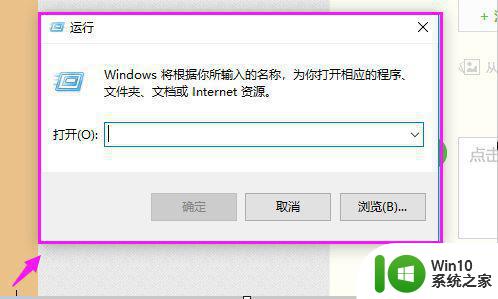
2、接着小编运行的打开里输入【Services.msc】,点【确定】下,如图。
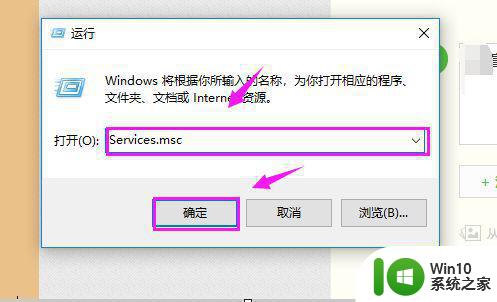
3、接着我们就找到【Shell Hardware Detection】,双击下它,如图。
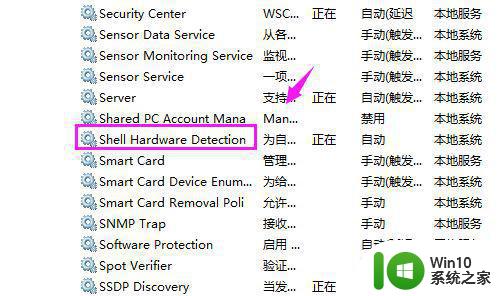
4、接着我们【启动类型】设置为【禁用】,如图。
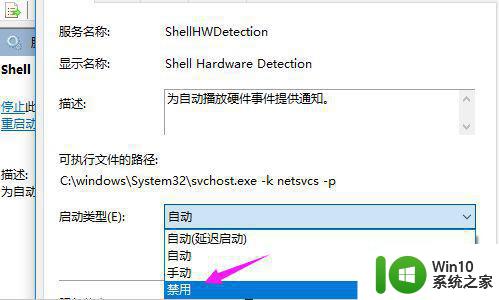
5、接着我们服务状态,点下【停止】后点【确定】,如图。
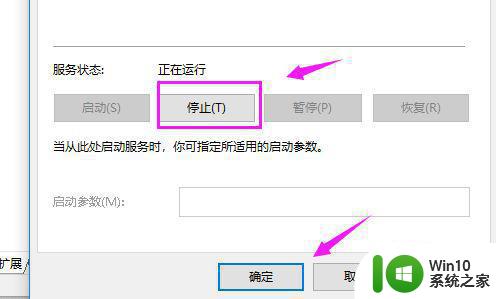
6、最后我们点win10图标,选择【电源/重启】就解决问题了,如图。
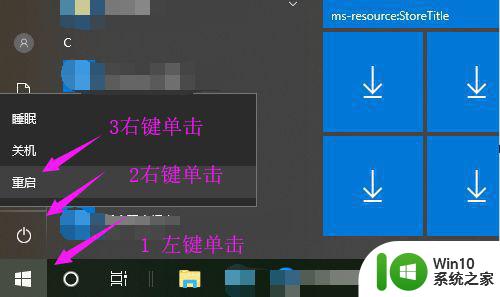
以上就是关于w10不读光驱位硬盘怎么办了,有出现这种现象的小伙伴不妨根据小编的方法来解决吧,希望能够对大家有所帮助。
w10无法读取光驱位硬盘解决方法 w10不读光驱位硬盘怎么办相关教程
- win10光驱无法读出光盘的解决方法 win10光驱读不出光盘怎么排除故障
- win10无法读取光驱修复方法 win10无法识别光驱怎么办
- win10光驱位机械盘卡死怎么解决 Win10光驱位机械盘卡死解决方法
- w10升级到20h2后光驱不能用了怎么解决 w10升级到20h2后光驱无法识别怎么办
- 移动硬盘win10不能读取win7正常读取如何解决 移动硬盘插在win10读不出怎么办
- w10系统怎么识别移动硬盘 怎样设置win10系统读取移动硬盘
- win10插上移动硬盘不能正常读取的解决方法 win10插上移动硬盘不能正常读取怎么办
- win10无法读取硬盘如何处理 win10连接硬盘但无法读取怎么解决
- win10频繁读取机械硬盘的解决方法 win10频繁读取机械硬盘怎么办
- w10机械硬盘不显示解决方法 w10不识别机械硬盘怎么办
- win10虚拟光驱在哪里打开 找不到w10的虚拟光驱怎么办
- windows10无法识别光盘的原因及解决方法 如何解决windows10无法读取光盘的问题
- 蜘蛛侠:暗影之网win10无法运行解决方法 蜘蛛侠暗影之网win10闪退解决方法
- win10玩只狼:影逝二度游戏卡顿什么原因 win10玩只狼:影逝二度游戏卡顿的处理方法 win10只狼影逝二度游戏卡顿解决方法
- 《极品飞车13:变速》win10无法启动解决方法 极品飞车13变速win10闪退解决方法
- win10桌面图标设置没有权限访问如何处理 Win10桌面图标权限访问被拒绝怎么办
win10系统教程推荐
- 1 蜘蛛侠:暗影之网win10无法运行解决方法 蜘蛛侠暗影之网win10闪退解决方法
- 2 win10桌面图标设置没有权限访问如何处理 Win10桌面图标权限访问被拒绝怎么办
- 3 win10关闭个人信息收集的最佳方法 如何在win10中关闭个人信息收集
- 4 英雄联盟win10无法初始化图像设备怎么办 英雄联盟win10启动黑屏怎么解决
- 5 win10需要来自system权限才能删除解决方法 Win10删除文件需要管理员权限解决方法
- 6 win10电脑查看激活密码的快捷方法 win10电脑激活密码查看方法
- 7 win10平板模式怎么切换电脑模式快捷键 win10平板模式如何切换至电脑模式
- 8 win10 usb无法识别鼠标无法操作如何修复 Win10 USB接口无法识别鼠标怎么办
- 9 笔记本电脑win10更新后开机黑屏很久才有画面如何修复 win10更新后笔记本电脑开机黑屏怎么办
- 10 电脑w10设备管理器里没有蓝牙怎么办 电脑w10蓝牙设备管理器找不到
win10系统推荐
- 1 番茄家园ghost win10 32位官方最新版下载v2023.12
- 2 萝卜家园ghost win10 32位安装稳定版下载v2023.12
- 3 电脑公司ghost win10 64位专业免激活版v2023.12
- 4 番茄家园ghost win10 32位旗舰破解版v2023.12
- 5 索尼笔记本ghost win10 64位原版正式版v2023.12
- 6 系统之家ghost win10 64位u盘家庭版v2023.12
- 7 电脑公司ghost win10 64位官方破解版v2023.12
- 8 系统之家windows10 64位原版安装版v2023.12
- 9 深度技术ghost win10 64位极速稳定版v2023.12
- 10 雨林木风ghost win10 64位专业旗舰版v2023.12